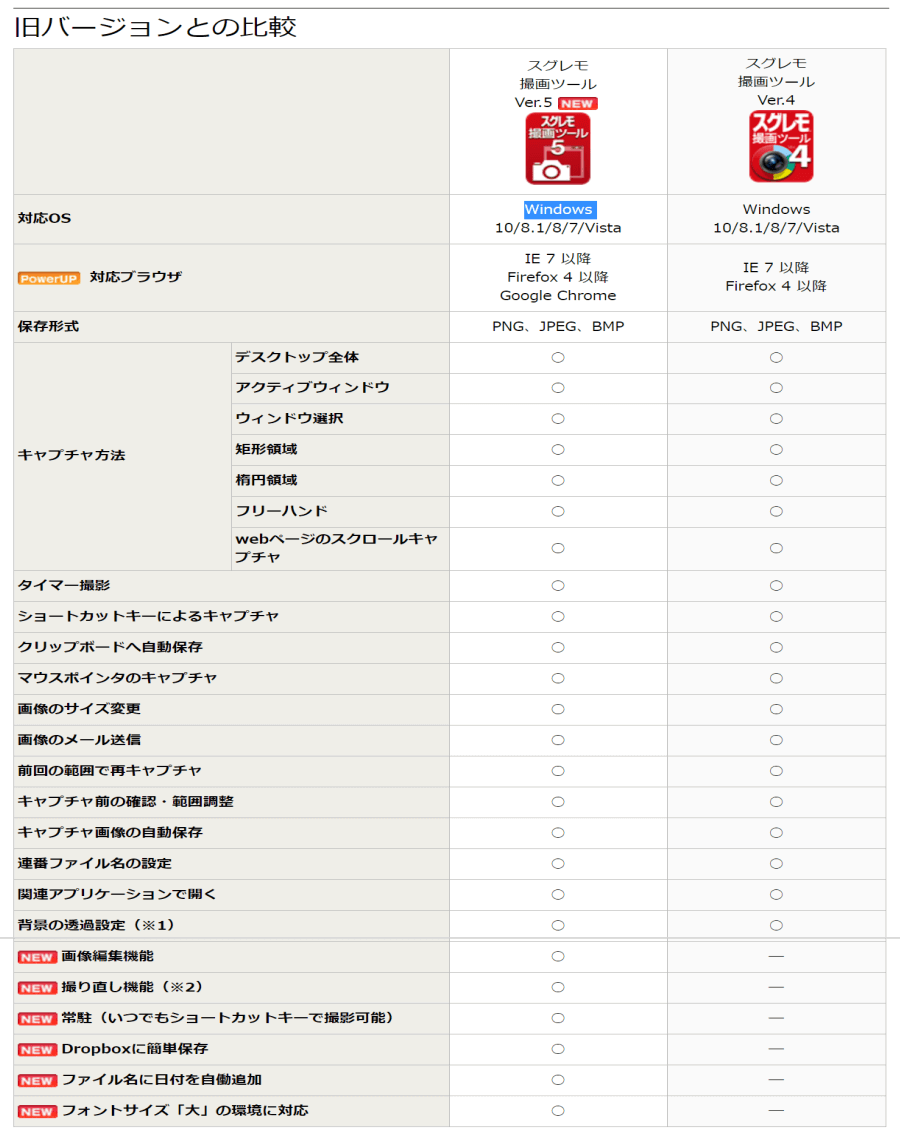楽々キャプチャ!画像を簡単に撮る便利ツール
キャプチャー画像のお馴染みといえば!
パソコンの画面を、画像としてキャプチャーする機能は色々あるけれど
ご存知かと思うが、お馴染みの、「Alt」+「PrintScreen」がある。
キーボードの「Alt」を押しながら「PrintScreen」押すと、
今見ているパソコン画面が、キャプチャーされますよね
後は、「ペイント」を開いて、「貼り付け」をクリックすると、
先ほど撮った画像が表示される仕組みで、名前をつけて保存すればイイだけ!
他には、無料で提供されているツールも、いっぱいあって
ブラウザーのアドオンを入れると、キャプチャー出来るツールもある
そう言った形で、画像を保存する事が多いんですが、
私も、「Awesome screenshot」と言うアドオンを入れてます。
Google Chrome 絶対に入れときたい拡張機能!
Firefoxに使えるアドオン!おすすめは?これで十分
キャプチャー作業を、何度も行うなら、
効率的に出来るものがイイ!
頻繁に、パソコン画面の画像を撮るとなると
ちょっと、工程が多くなって、結構、面倒な作業だ!
作業工程的には、
キャプチャーしたら、目当ての部分の切り取り作業が、超めんどい
縦の長いページを1枚のキャプチャー画像にしたいけど
無料の物だと、重たいページの時にはエラーになって、キャプチャーできない場合も!
それらの事を解消してくれるツールがあって
有料のモノとなるが、そんな高くないので、興味があったら見て欲しい
Webページの画面も、切取り撮影が可能!
スクロールが必要な縦長のウェブページ全体の撮影が可能!
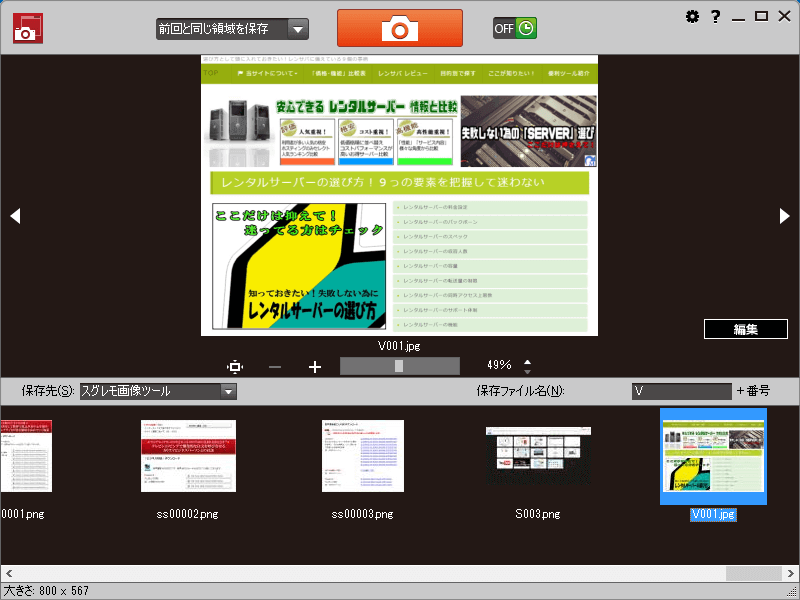
今回、紹介したいのが、
「スグレモ5 撮画ツール」
なんですが、名前の通り優れてます。
個人的には、
「スグレモ3」時代から使ってるが
ハッキリ言って手放せなくなっている
何が、優れてるかというと
パソコン画面も、Webページも
ピンポイントで、好きなところの範囲を指定して、画像を撮ることができる!
スクロールが必要な縦に長いページも、1枚の画像としてキャプチャできる!
好きな秒数で、タイマー撮影の設定ができる!
この3つが大きなポイントで、
機能的には、7種のキャプチャ方法がある
- webページのスクロールキャプチャ
- デスクトップ全体
- アクティブウィンドウ
- ウィンドウ選択
- 矩形領域
- 楕円領域
- フリーハンド
使い方もシンプルで、簡単にキャプチャ作業が
クリック1つで、キャプチャ出来るのが、すごく楽で、
クリック前に、微調整、サイズ設定も、もちろん可能
楽々キャプチャ!
画像を簡単に撮る便利ツール
縦長のページもワンクリックで、1枚のキャプチャー画像が可能!
範囲を指定して画像が撮る事が可能!
スグレモ 撮画ツール Ver.5 ダウンロード版
標準価格1,980円